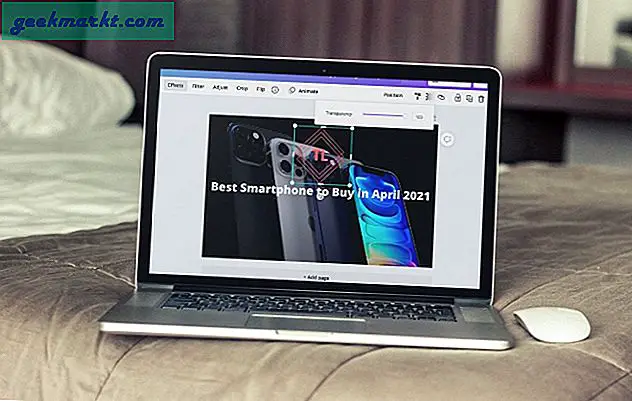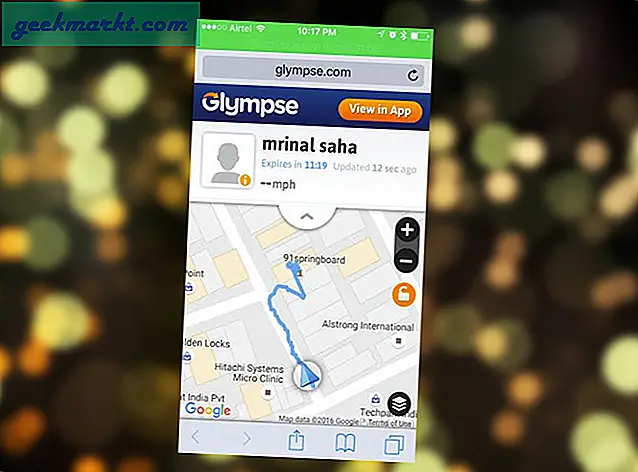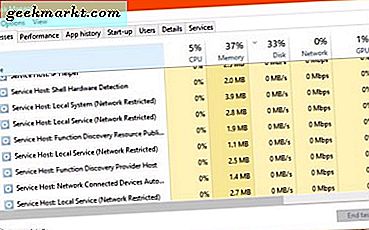Hầu hết các VPN đều cung cấp ứng dụng cho mọi nền tảng và tôi sử dụng ứng dụng VPN của tôi trên iPhone. Điều đó thật tiện lợi nhưng tôi đã gặp phải sự cố khi dù tôi đã thử gì đi chăng nữa, thì VPN vẫn không hoạt động trên iPhone. Sau rất nhiều lần thử và gặp lỗi, cuối cùng tôi đã làm cho nó hoạt động và đó là lý do tại sao tôi đã tạo danh sách toàn diện các phương pháp này mà bạn có thể làm theo để khắc phục lỗi VPN không kết nối với iPhone. Hãy sửa nó.
Trước khi chúng tôi bắt đầu
Có rất nhiều VPN khác nhau sử dụng các giao thức và kỹ thuật khác nhau để cung cấp dịch vụ. Tôi đã cố gắng bao gồm tất cả các cơ sở và sẽ liệt kê ra từng phương pháp. Trong khi thử nghiệm, tôi đã sử dụng PureVPN và Nord VPN của bạn có thể khác. Tuy nhiên, các phương pháp này để khắc phục sự cố VPN trên iPhone sẽ phù hợp với bạn.
1. Ngắt kết nối và kết nối lại VPN
Kết nối lại VPN có thể giúp sửa các lỗi nhỏ. Mở ứng dụng và nếu VPN được kết nối, hãy nhấn vào Ngắt kết nối và kết nối lại với máy chủ.
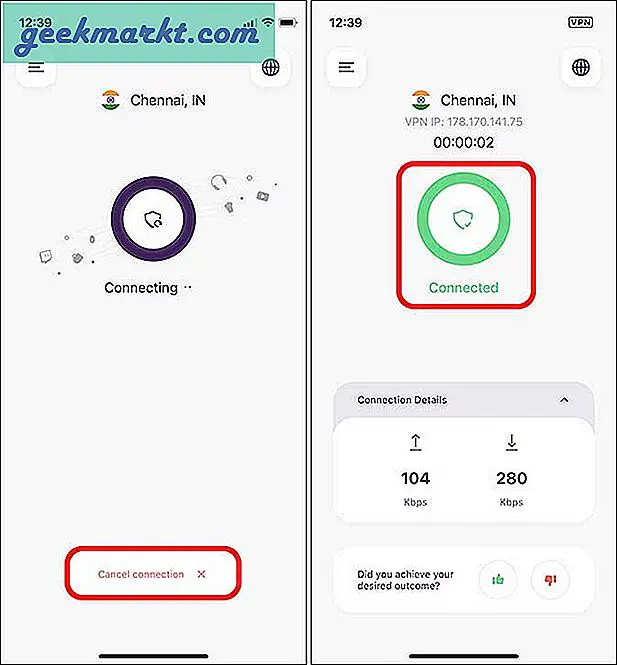
2. Buộc đóng ứng dụng VPN
Hủy ứng dụng VPN bằng ngăn ứng dụng. Vuốt lên từ dưới cùng hoặc nhấn nút trang chủ hai lần để mở ngăn ứng dụng và Kéo mạnh lên trên cửa sổ ứng dụng VPN để hủy ứng dụng. Bây giờ, hãy mở lại ứng dụng và thử kết nối với máy chủ VPN.
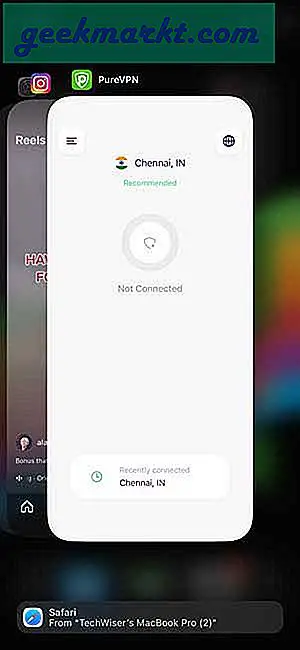
3. Cập nhật ứng dụng VPN
Tiếp theo, hãy kiểm tra xem ứng dụng có phải cập nhật hay không. Mở App Store và tìm kiếm ứng dụng VPN. Nếu có bản cập nhật, bạn sẽ thấy một Cập nhật nút thay vì Mở cái nút. Nhấn vào nút Cập nhật và đợi cho đến khi hoàn tất. Sau khi ứng dụng được cập nhật, hãy kết nối với máy chủ VPN và kiểm tra xem VPN có hoạt động trên iPhone hay không.
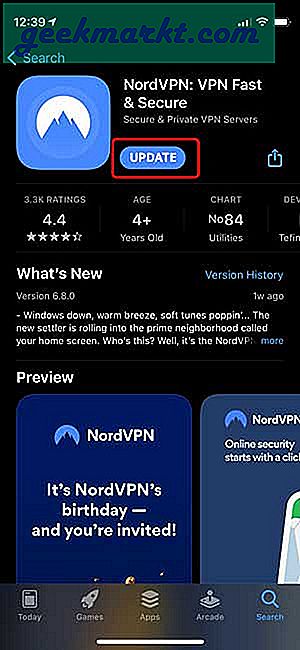
4. Thử các máy chủ VPN khác
Giả sử bạn đang cố gắng kết nối với máy chủ Hoa Kỳ và máy chủ không phản hồi. Hãy thử các máy chủ khác có sẵn trong ứng dụng VPN. Chỉ để được an toàn, thử kết nối với một máy chủ hoàn toàn khác trên một lục địa khác. Ví dụ: nếu máy chủ Hoa Kỳ không phản hồi, hãy thử Vương quốc Anh, Pháp hoặc bất kỳ nơi nào không có máy chủ Hoa Kỳ.
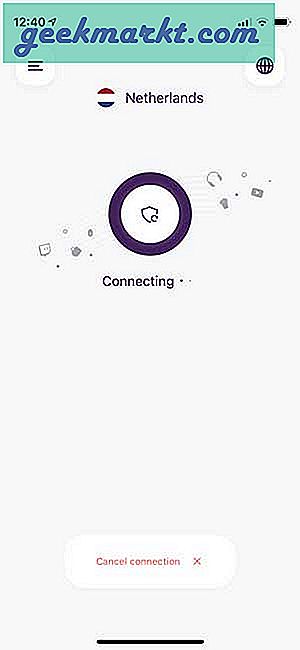
5. Thử VPN trên một thiết bị khác
Hầu hết các nhà cung cấp VPN đều có ứng dụng cho tất cả các nền tảng phổ biến và nếu VPN của bạn không kết nối trên iPhone, hãy kiểm tra xem nó có hoạt động trên Android, Windows hay thậm chí macOS hay không. Đây cũng là thời điểm tốt để chọn một máy chủ khác.
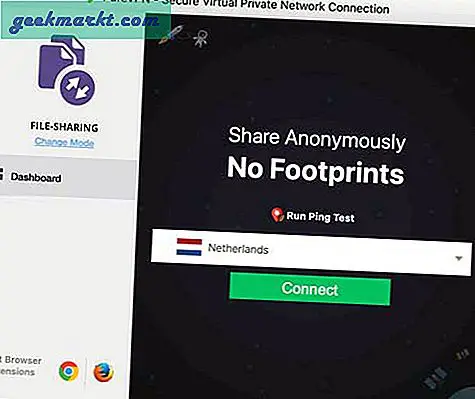
6. Thử một VPN khác trên iPhone
Có rất nhiều có sẵn các ứng dụng khách VPN miễn phí trên App Store hoạt động tốt. Bạn có thể tạm thời cài đặt một cái để kiểm tra xem VPN có hoạt động hay không trên iPhone. Cài đặt VPN từ App Store và kết nối với máy chủ VPN.
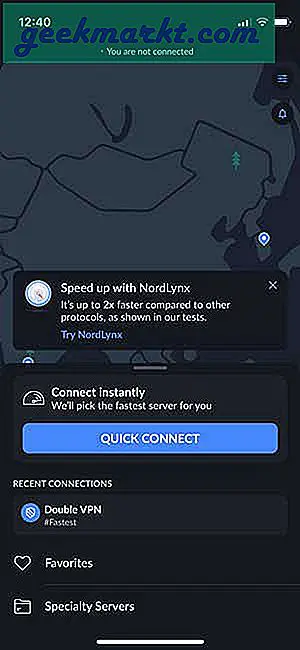
7. Khởi động lại iPhone của bạn
Khởi động lại iPhone bằng cách nhấn đồng thời nút bên cạnh và nút giảm âm lượng rồi trượt để tắt iPhone. Nhấn lại nút bên cạnh để bật nguồn iPhone.
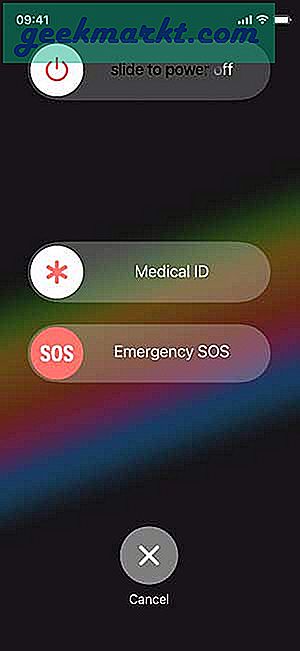
8. Thay đổi giao thức VPN
Có các giao thức khác nhau mà ứng dụng VPN sử dụng để kết nối với máy chủ. Một số cái phổ biến là IPsec, IKE, IKEv2, L2TP, TCP và UDP. Mở ứng dụng VPN và đi tới Cài đặt. Tìm thấy Giao thức kết nối và chọn một giao thức mới từ danh sách. Bạn luôn có thể quay lại cái cũ nếu VPN không kết nối trên iOS.
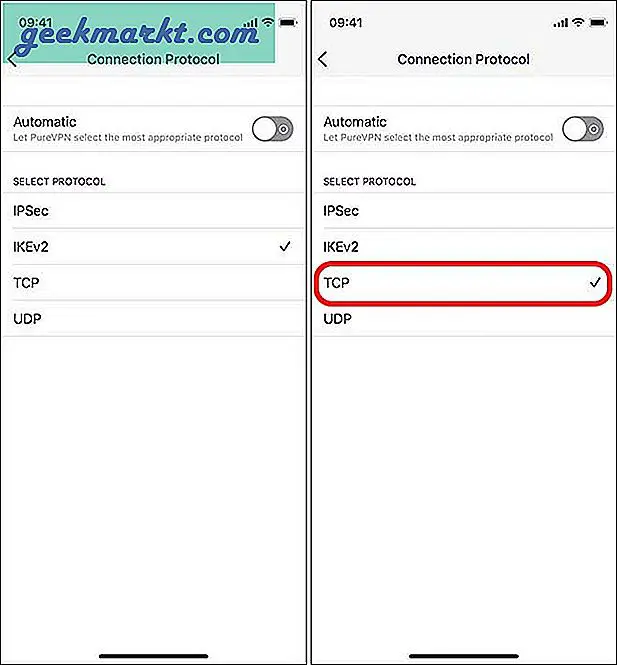
IKE là một trong những giao thức tiên tiến nhất được thực hiện bởi các nhà cung cấp VPN vì nó cung cấp bảo mật tốt hơn và tiêu thụ ít pin hơn trên iPhone. Tuy nhiên, bạn có thể thử các giao thức khác như TCP và UDP để xem VPN có bắt đầu hoạt động trên iPhone hay không.
9. Sử dụng DNS tùy chỉnh trong ứng dụng VPN
Có nhiều lợi thế khi sử dụng DNS tùy chỉnh và một trong những lý do là khả năng tương thích của các ứng dụng của bạn với VPN. Đến thay đổi DNS trong ứng dụng, mở ứng dụng VPN và điều hướng đến trang Cài đặt của nó. Tìm cài đặt giao thức VPN và thay đổi DNS đến một địa chỉ mà bạn lựa chọn. Lưu các thay đổi và xem nó có hoạt động không.
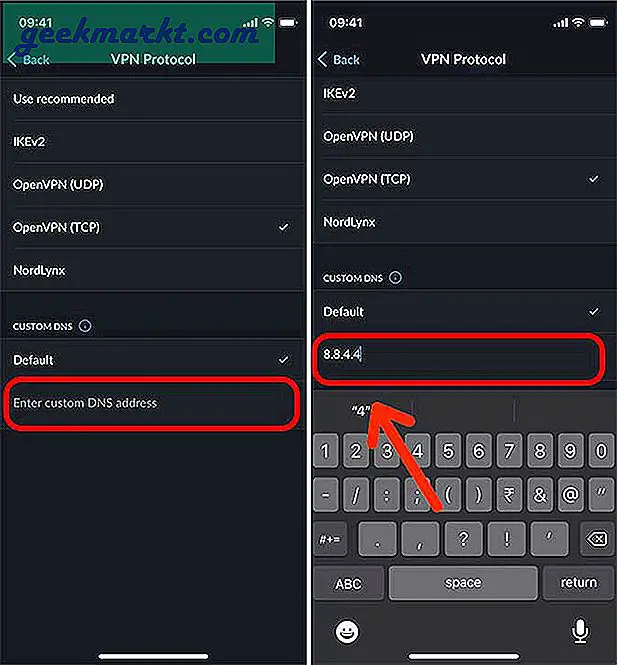
10. Tắt IP riêng
Các Địa chỉ IP riêng là một cài đặt bảo mật trên iPhone của bạn để ngăn chặn việc theo dõi trên nhiều điểm truy cập Wi-Fi. Thử vô hiệu hóa Địa chỉ riêng trong Cài đặt và xem liệu nó có tạo ra sự khác biệt nào trong kết nối VPN của iPhone hay không. Mở Cài đặt ứng dụng trên iPhone, chạm vào Cài đặt Wi-Fi. Chạm vào Tôi cái nút bên cạnh mạng Wi-Fi được kết nối và tắt “Địa chỉ riêng”.
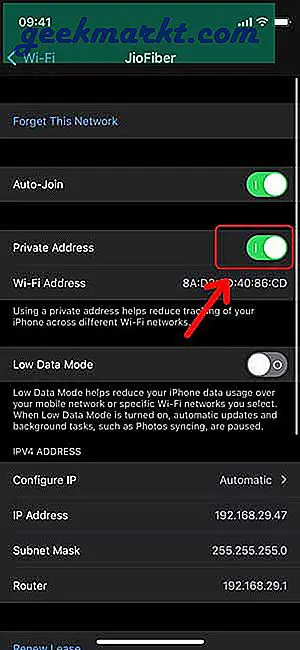
11. Ngắt kết nối Điểm phát sóng
Khi bạn kết nối iPhone với điểm phát sóng Wi-Fi của người khác, VPN của bạn có thể gây ra một số sự cố. Mở Cài đặt Wi-Fi và xác minh kết nối Wi-Fi. Nếu điểm truy cập Wi-Fi hiển thị biểu tượng điểm phát sóng như trong hình dưới đây, ngắt kết nối Wi-Fi.
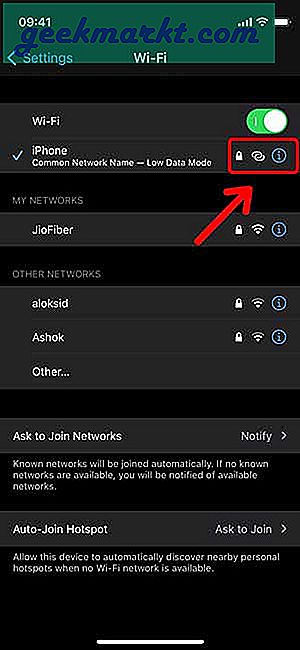
12. Tắt kết nối theo yêu cầu
Kết nối theo yêu cầu là một tính năng trực quan cho phép VPN tự động kết nối mà không cần người dùng nhập. Thử tắt Kết nối theo yêu cầu để xem nếu nó giúp.
Mở Ứng dụng cài đặt> VPN> Cấu hình VPN> Kết nối theo yêu cầu và tắt nó đi.
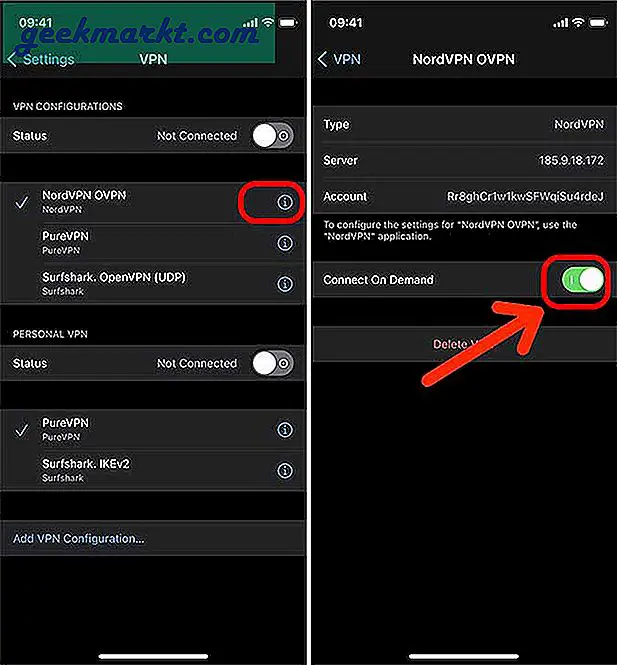
13. Đặt lại cài đặt mạng
Nếu cho đến nay vẫn chưa có kết quả thì hãy tiếp tục và Đặt lại Cài đặt mạng. Mở Cài đặt> Chung> Đặt lại Cài đặt Mạng> và nhập mã PIN iPhone. Sau khi thiết lập lại cài đặt mạng, hãy kiểm tra lại nếu VPN vẫn không kết nối với iPhone.
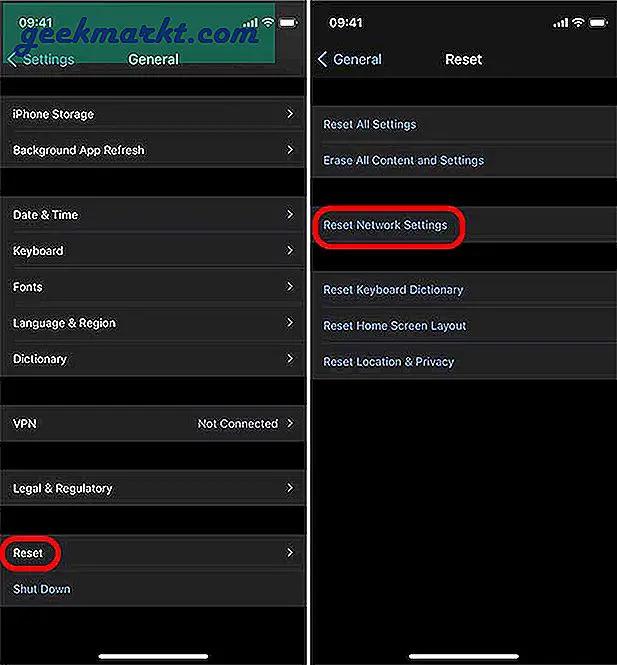
VPN không hoạt động trên iPhone: Điều gì tiếp theo
Hy vọng rằng VPN hoạt động trở lại trên iPhone của bạn. Tuy nhiên, nếu sự cố vẫn tiếp diễn, bạn cần liên hệ với Bộ phận chăm sóc khách hàng của nhà cung cấp VPN của mình. Tôi có bỏ lỡ điều gì không? Bạn đã tìm thấy một cách khác để khắc phục sự cố VPN trên iPhone? Hãy cho tôi biết trên Twitter.
Cũng đọc: 5 trình duyệt VPN tốt nhất cho iPhone